ここでは、私が、「楽天証券」の『口座開設』のお申し込みを実施した際の手順を記載します。
これを見ていただくと、かんたんに「楽天証券」の『口座開設』のお申し込みができます。
【以下のような方の参考になります】
- 「楽天証券」の口座を開設したいが、お申し込み方法が分からない方
前提
「楽天証券」の『口座開設』のお申し込みの前提として、以下2点あります。
- 「楽天会員ID」の『ID・パスワード』所持していること
- 本人確認書類として、『運転免許証』、もしくは『個人番号カード』(通知カードは不可)を所持していること
「楽天証券」の『口座開設』のお申し込み手順
<ステップ1>
「楽天証券」のホームページにおいて、『口座開設』をクリックする。

<ステップ2>
「総合口座の申込み」画面において、『楽天会員の方』をクリックする。
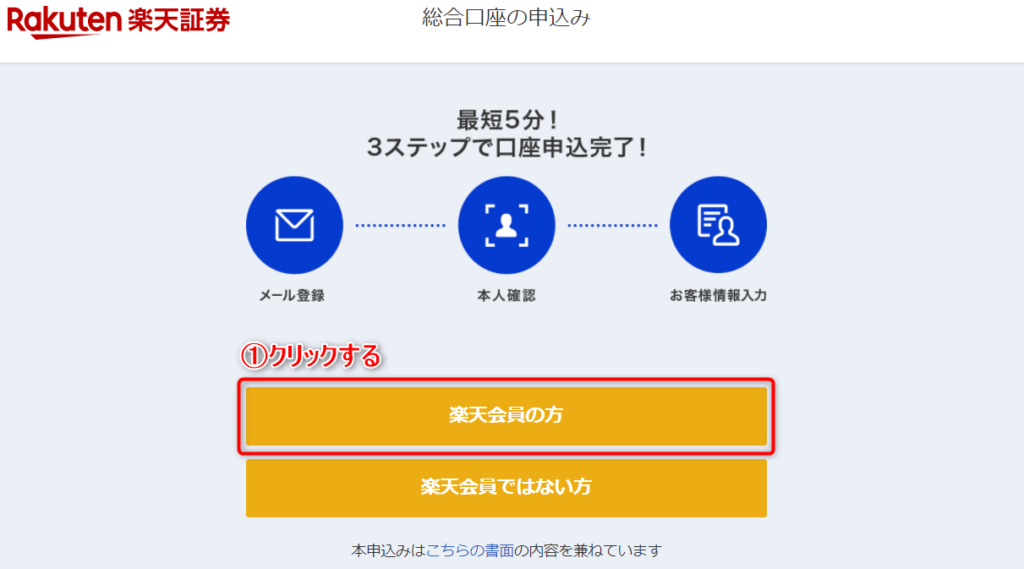
<ステップ3>
「楽天会員ログイン」画面において、
- 「ユーザID」入力欄に『ユーザID』を入力する。
- 「パスワード」入力欄に『パスワード』を入力する。
- 『ログイン』をクリックする。
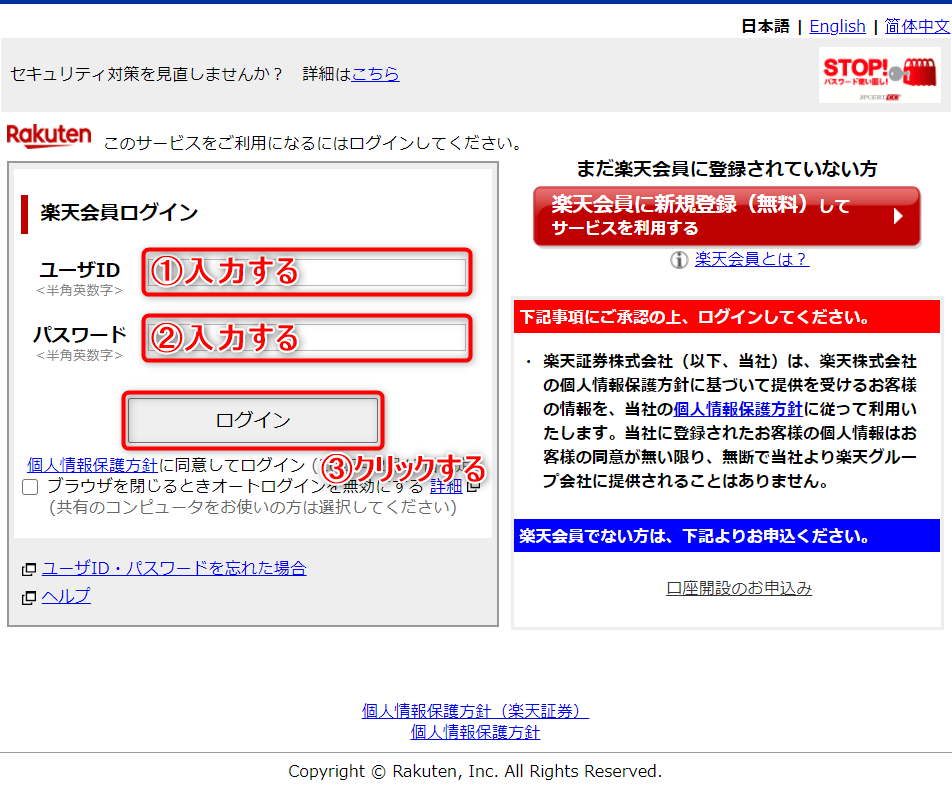
<ステップ4>
「総合口座の申込み(メール送信)」画面において、(表示されたメールアドレスを確認後)『同意のうえ、送信する』をクリックする。
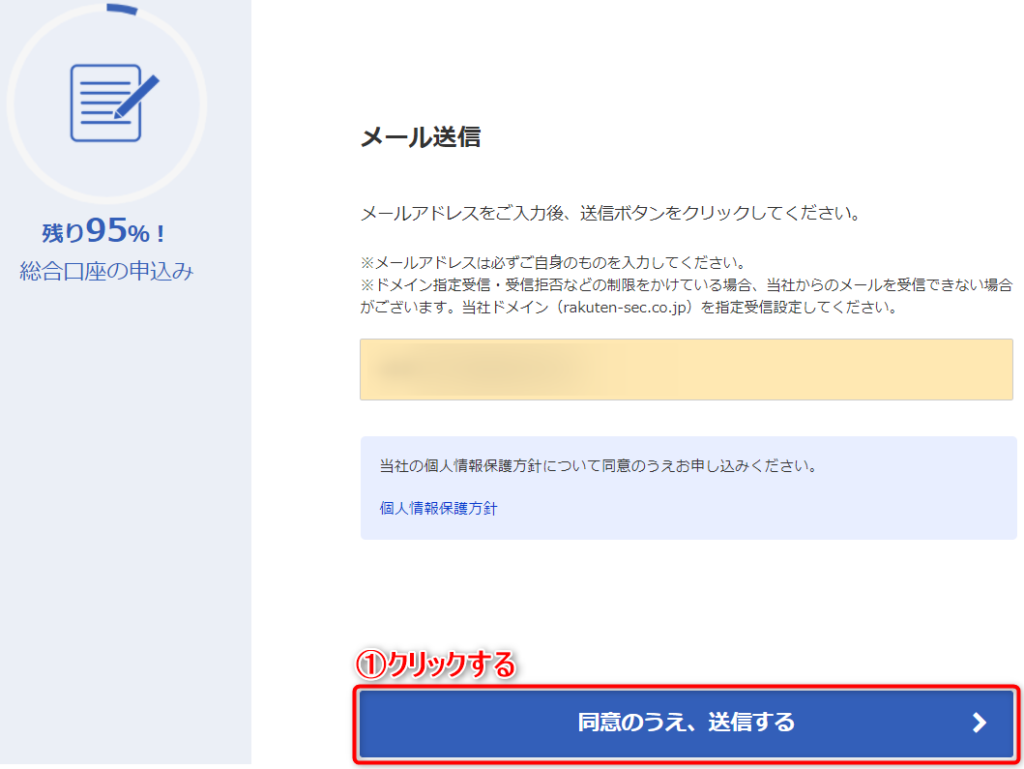
<ステップ5>
「総合口座の申込み(メールをご確認ください)」画面が表示されたら、画面に表示されているメールアドレスのメールを表示させる。
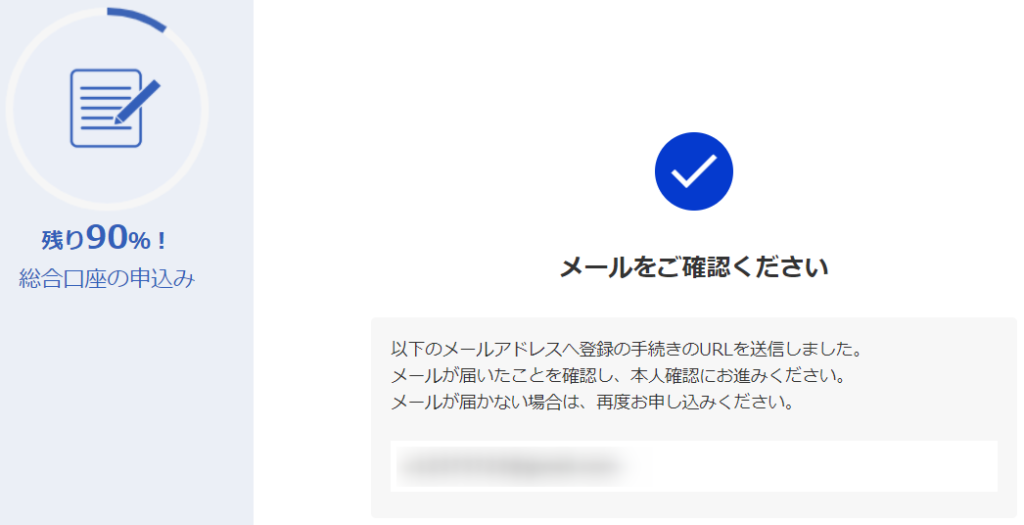
<ステップ6>
受信したメール「【楽天証券】メール登録完了と申込手続きのお願い」において、『URL』をクリックする。
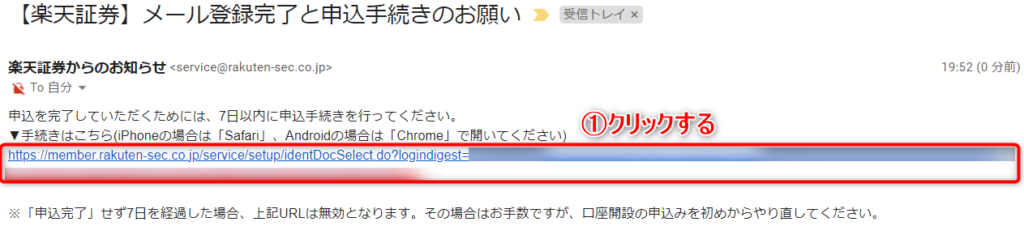
<ステップ7>
「総合口座の申込み(本人確認書類の選択)」画面において、
- 提出する『本人確認書類』を選択する。
- 画面に表示されている『QRコード』をQRコードリーダで読み取る。
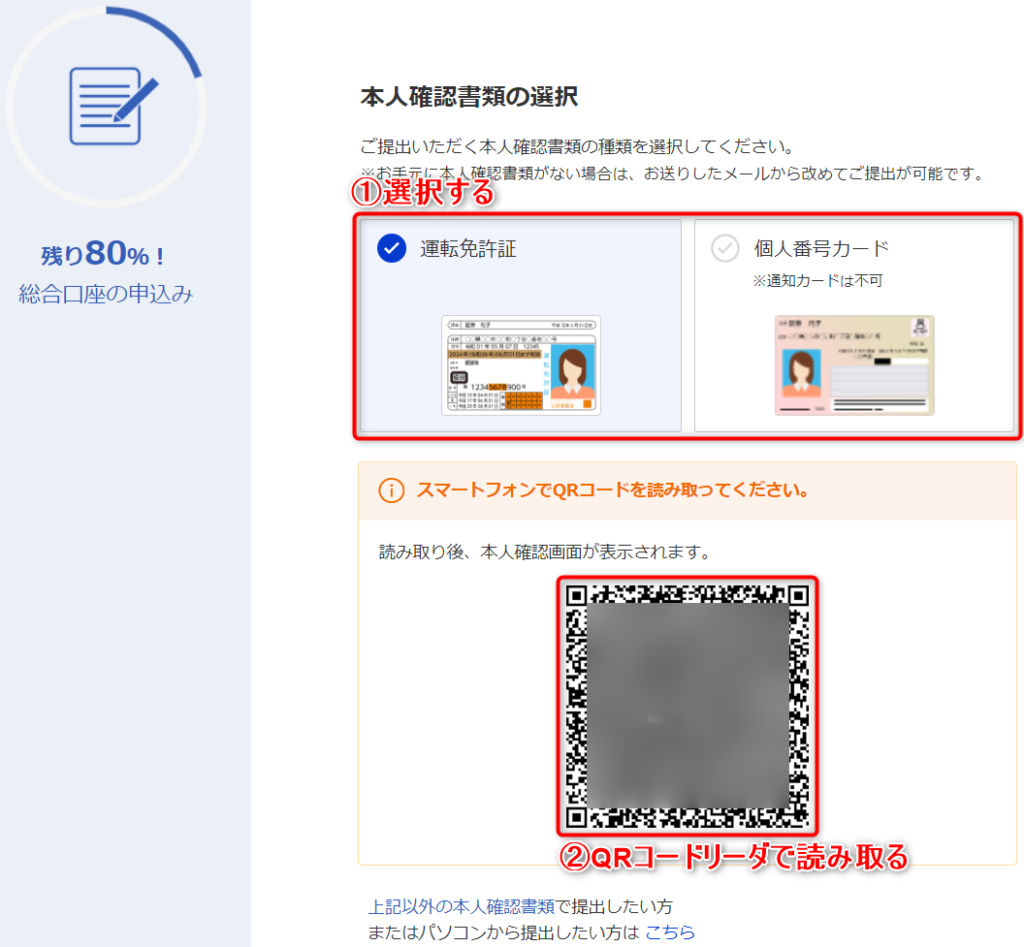
<ステップ8>
「本人確認」画面において、(表示内容を確認後)『本人確認書類の撮影手順へ』をタップする。
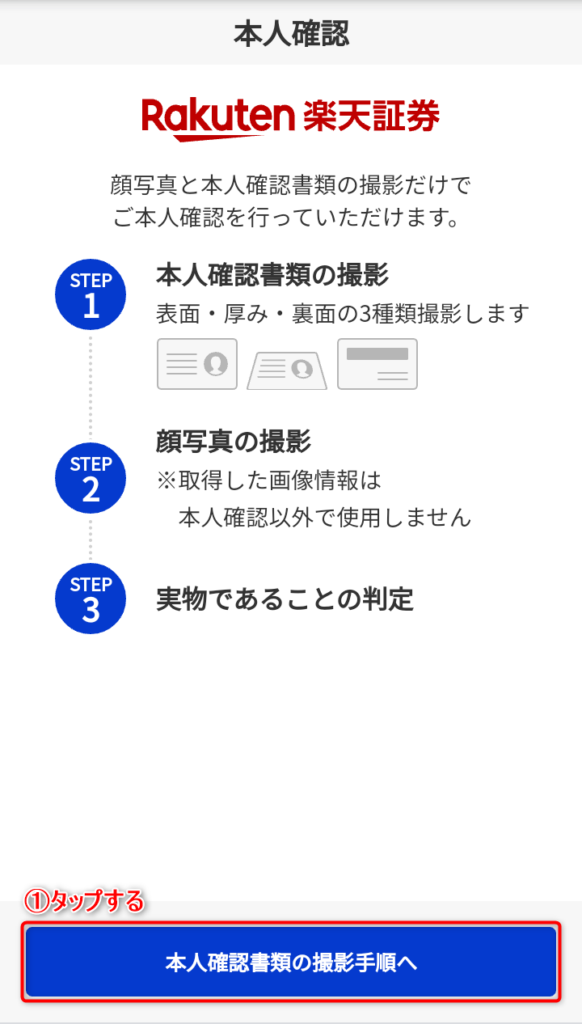
<ステップ9>
「撮影時の注意点」画面において、(表示内容を確認後)『表面の撮影説明へ』をタップする。
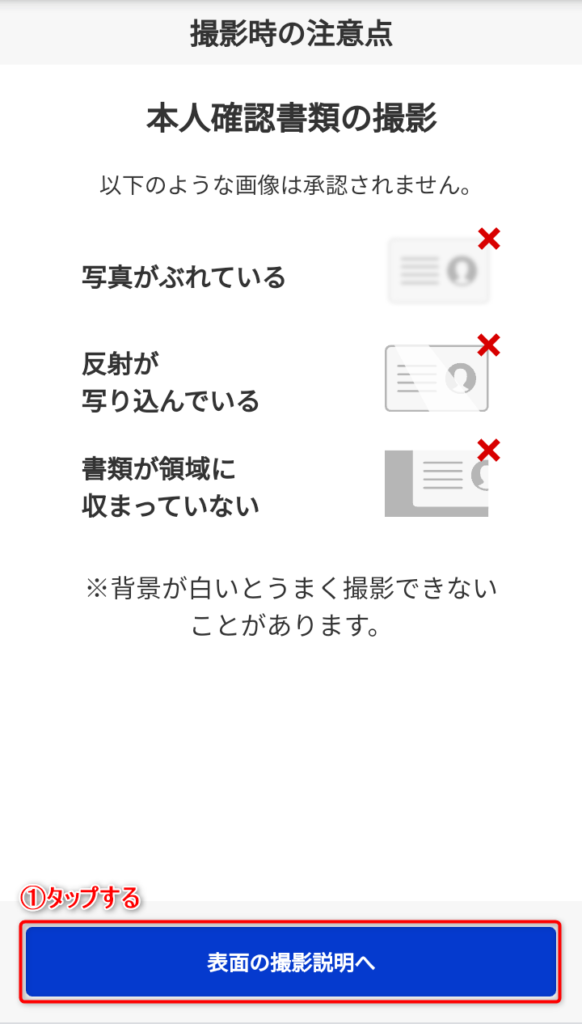
<ステップ10>
「表面の撮影説明」画面において、
- (表示内容を確認後)『撮影をはじめる』をタップする。
- 『本人確認書類の表面』を撮影する。
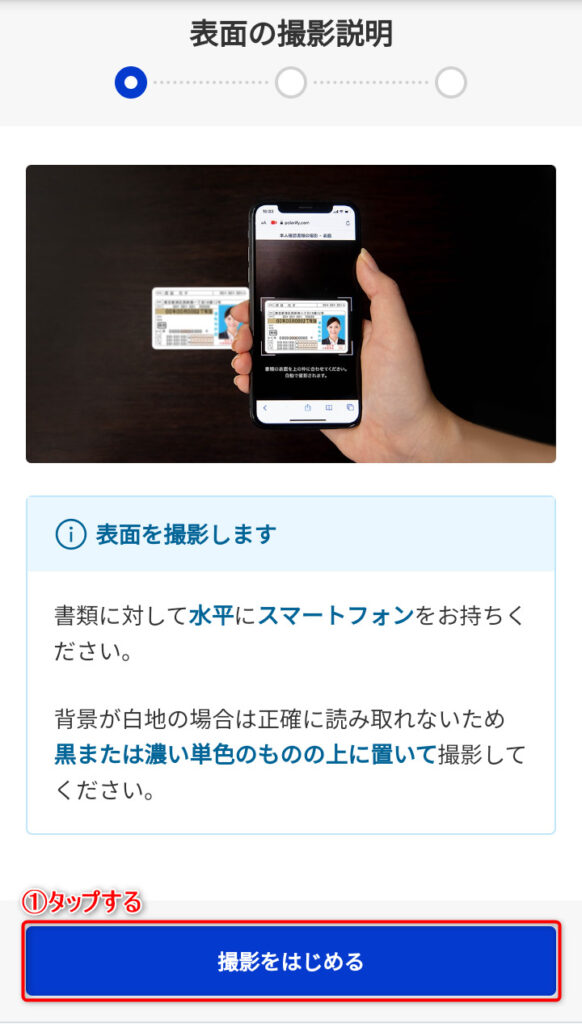
<ステップ11>
「厚みの撮影説明」画面において、
- (表示内容を確認後)『撮影をはじめる』をタップする。
- 『本人確認書類の厚み』を撮影する。
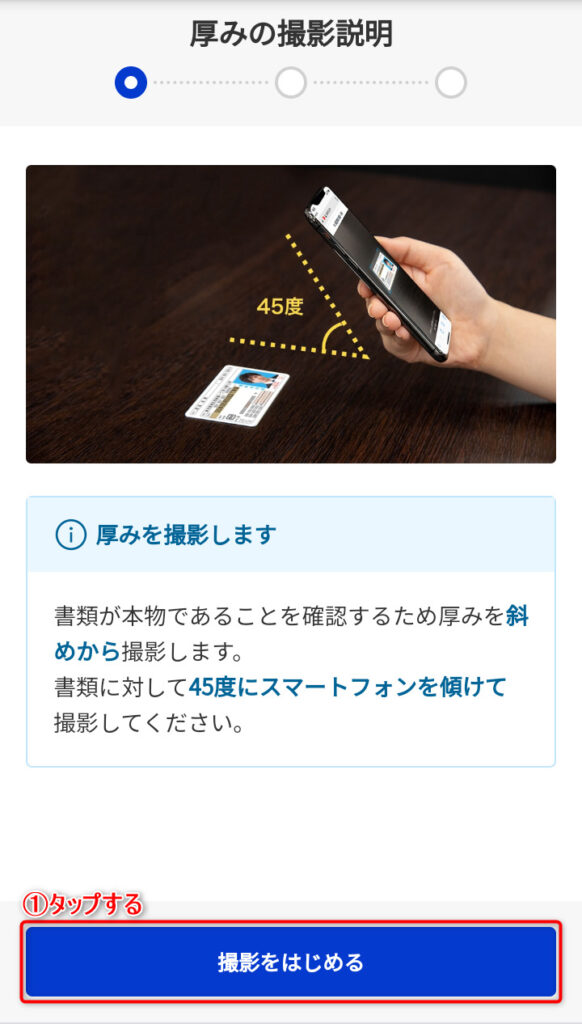
<ステップ12>
「裏面の撮影説明」画面において、
- (表示内容を確認後)『撮影をはじめる』をタップする。
- 『本人確認書類の裏面』を撮影する。
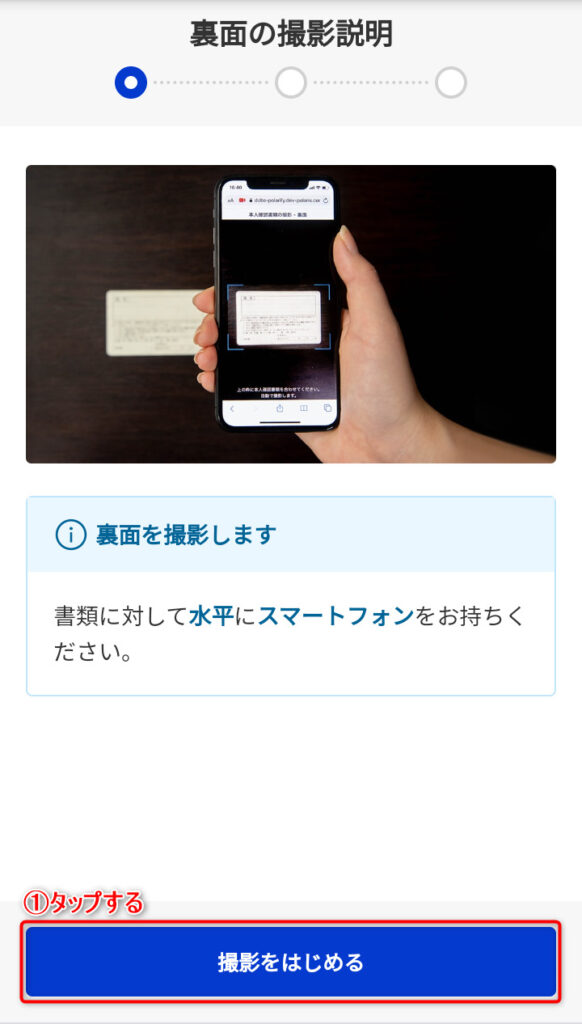
<ステップ13>
「顔写真の撮影説明」画面において、
- (表示内容を確認後)『顔写真の撮影へ』をタップする。
- 『顔写真』を撮影する。
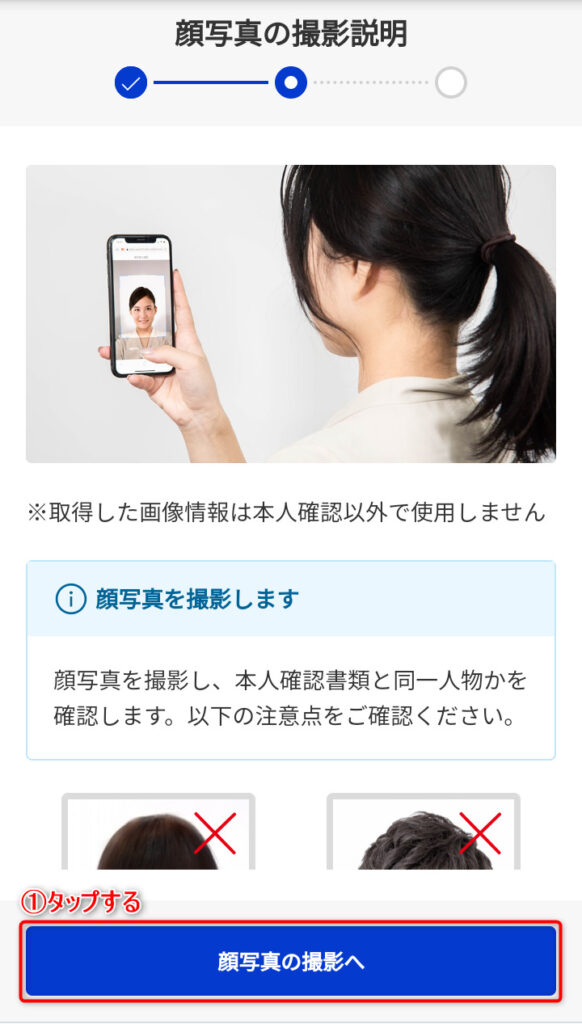
<ステップ14>
「実物であることの判定」画面において、
- (表示内容を確認後)『判定を始める』をタップする。
- 『顔写真』を撮影する。
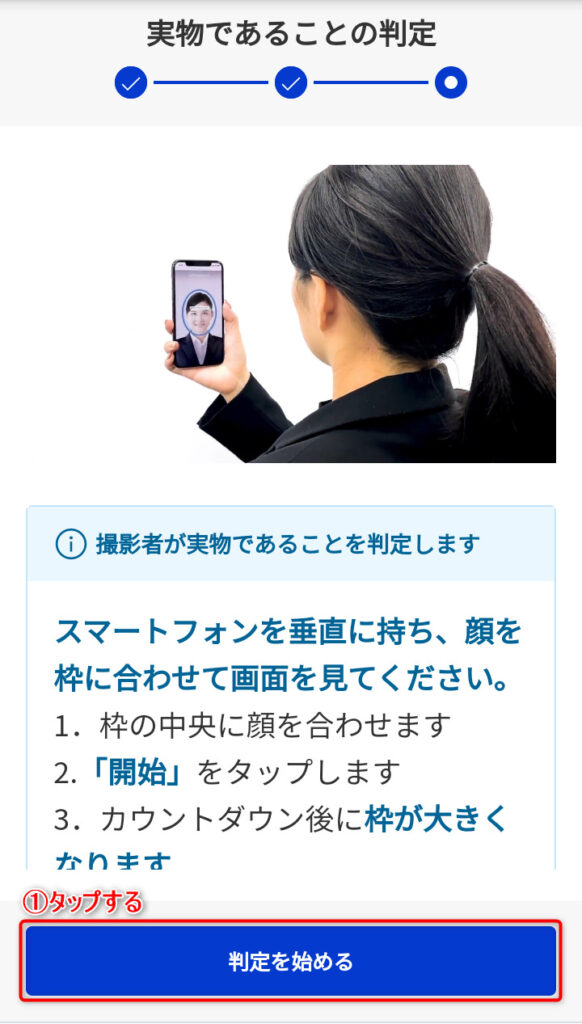
<ステップ15>
「入力情報反映の確認」画面において、(表示内容を確認後)『反映させる』をタップする。
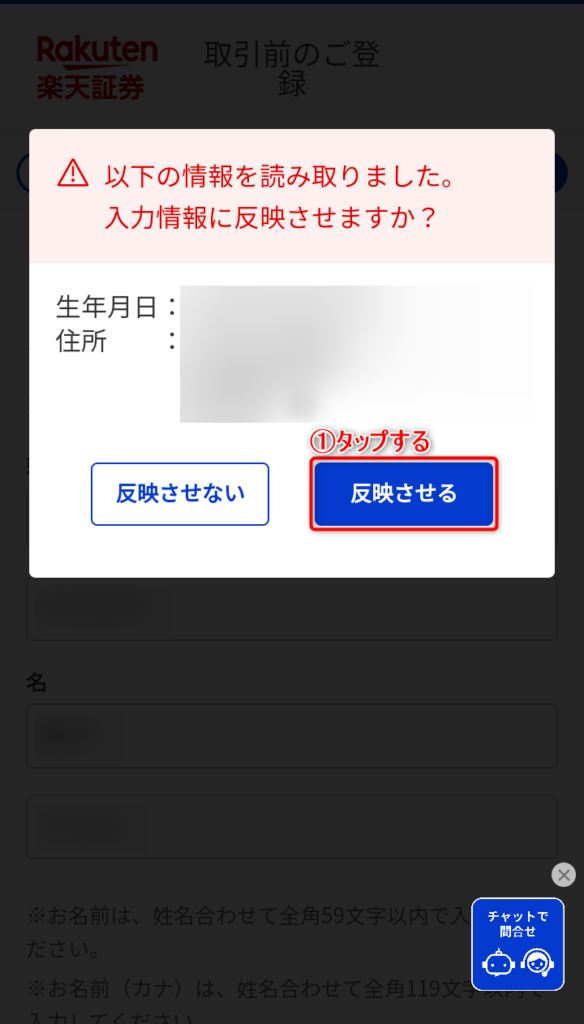
<ステップ16>
「取引前のご登録(お客様情報入力)」画面において、
- 各項目の『お客様情報』を入力・選択する。
- 『楽天証券ニュースの受信の有無』を選択する。
- (入力・選択した内容に間違いがないことを確認後)『次へ』をタップする。
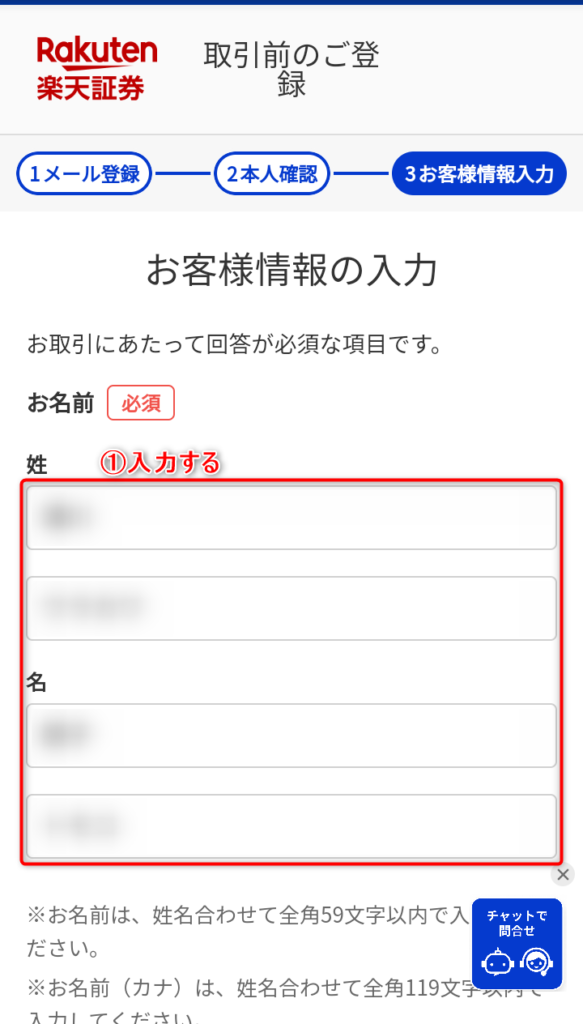
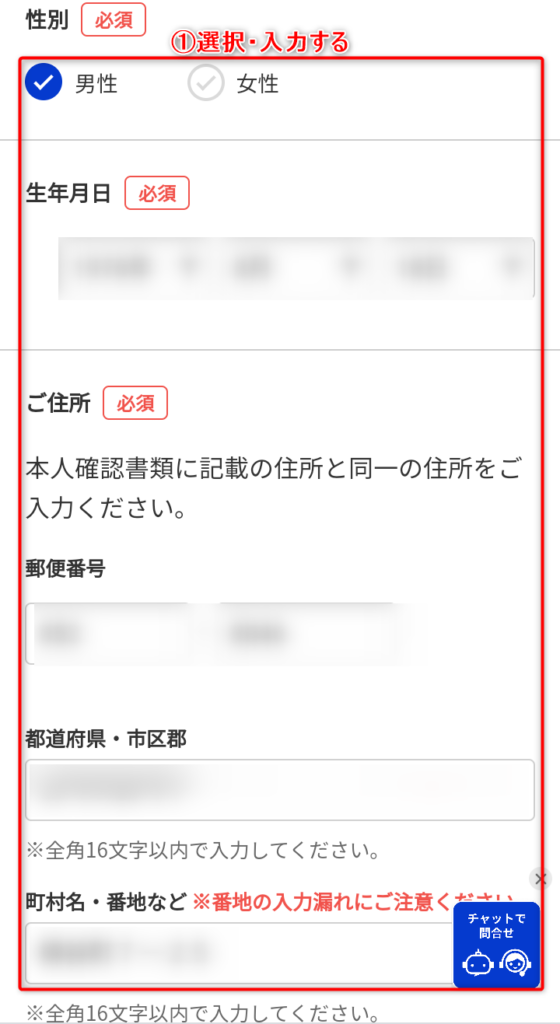
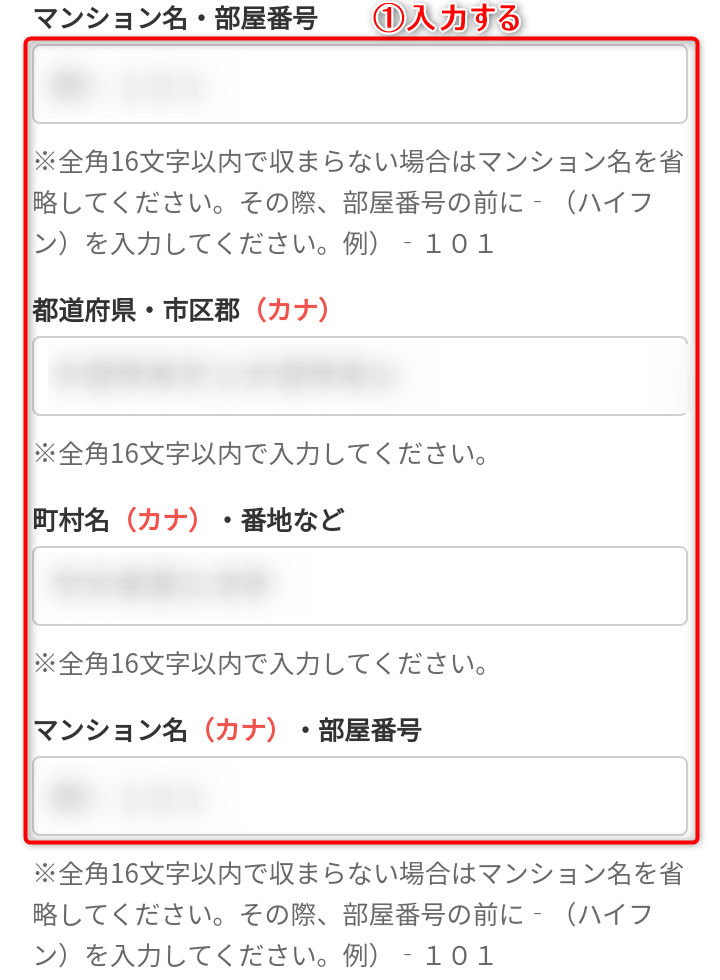
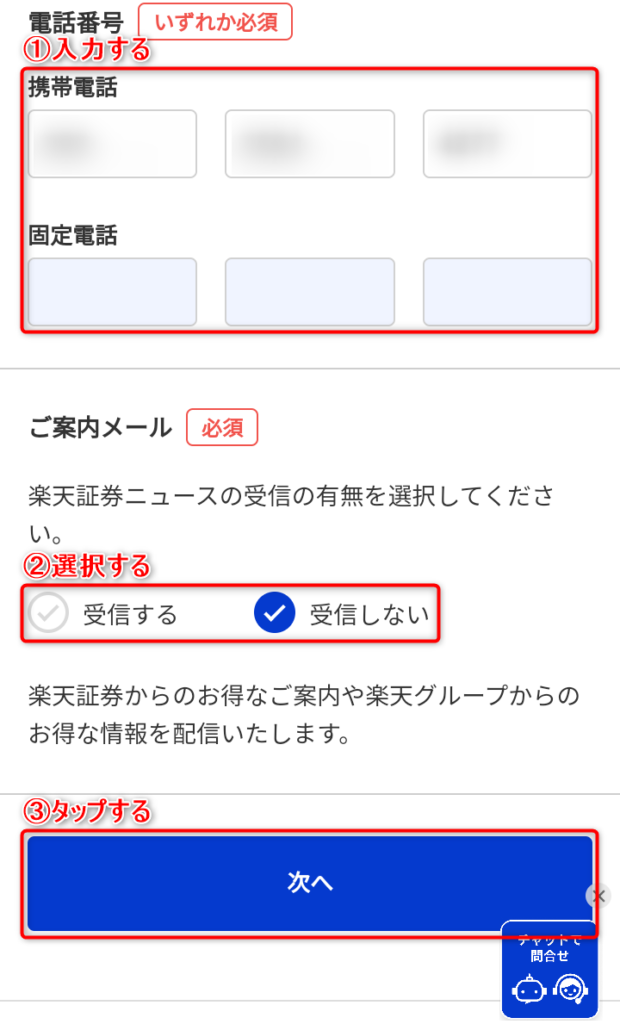
<ステップ17>
「取引前のご登録(お客様情報入力)」画面において、
- 『納税方法』を選択する。
(私の場合、初心者でしたので、おすすめと記載されている「確定申告が不要」を選択しました。) - (NISA約款を確認後)『NISA口座』を選択する。
(私の場合、「つみたてNISA」の実施の為、証券口座を開設する為、「つみたてNISAを開設」を選択しました。) - (あてはまる場合)『他社でお持ちのNISA口座を楽天証券に変更する。』にチェックする。
(私の場合、楽天証券での「つみたてNISA」が初めてのNISA口座である為、チェックはしませんでした。) - (選択した内容に間違いがないことを確認後)『次へ』をタップする。
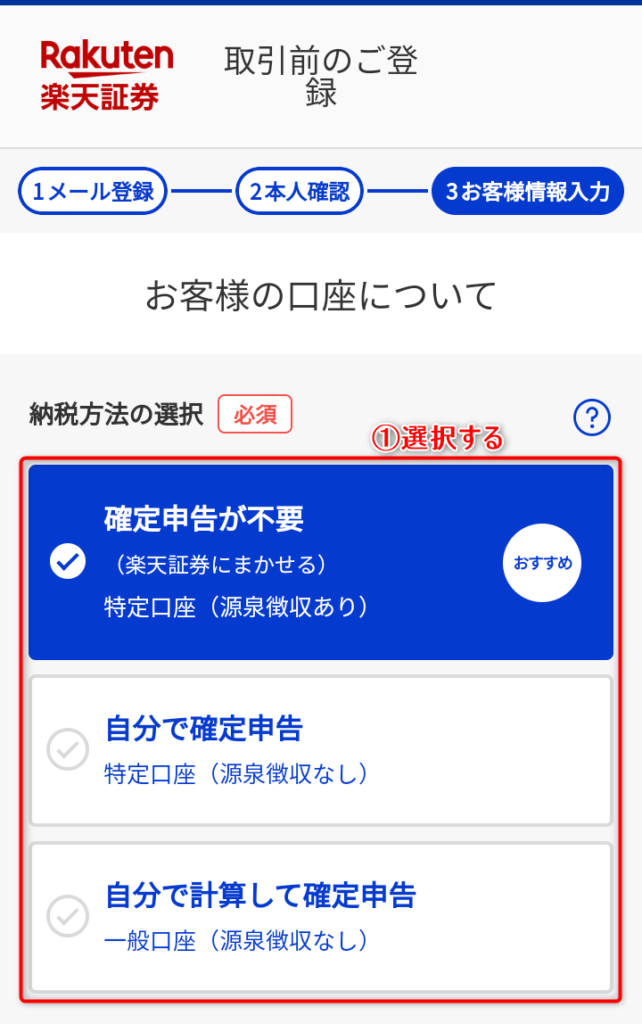
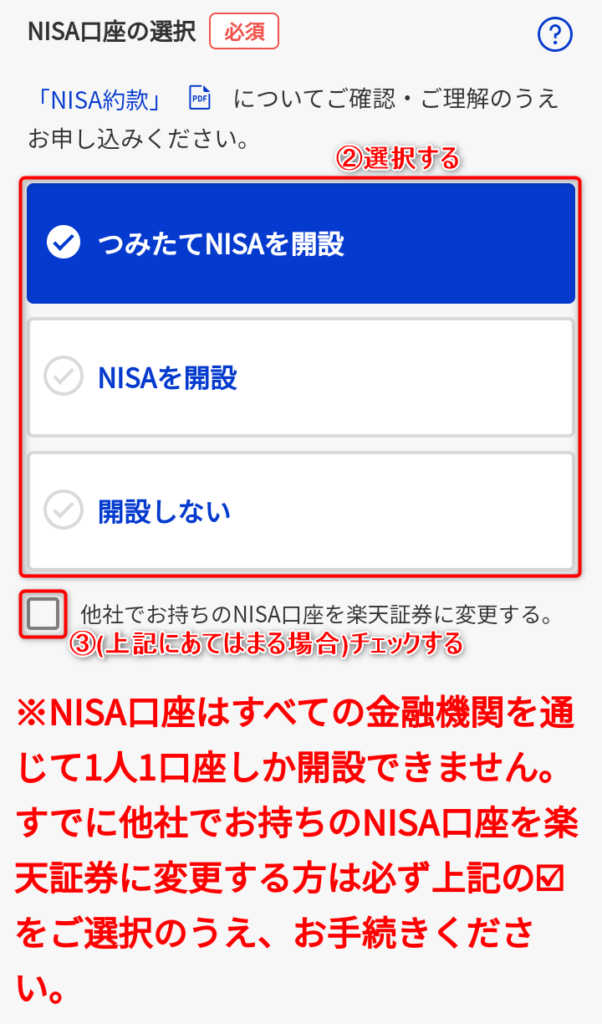
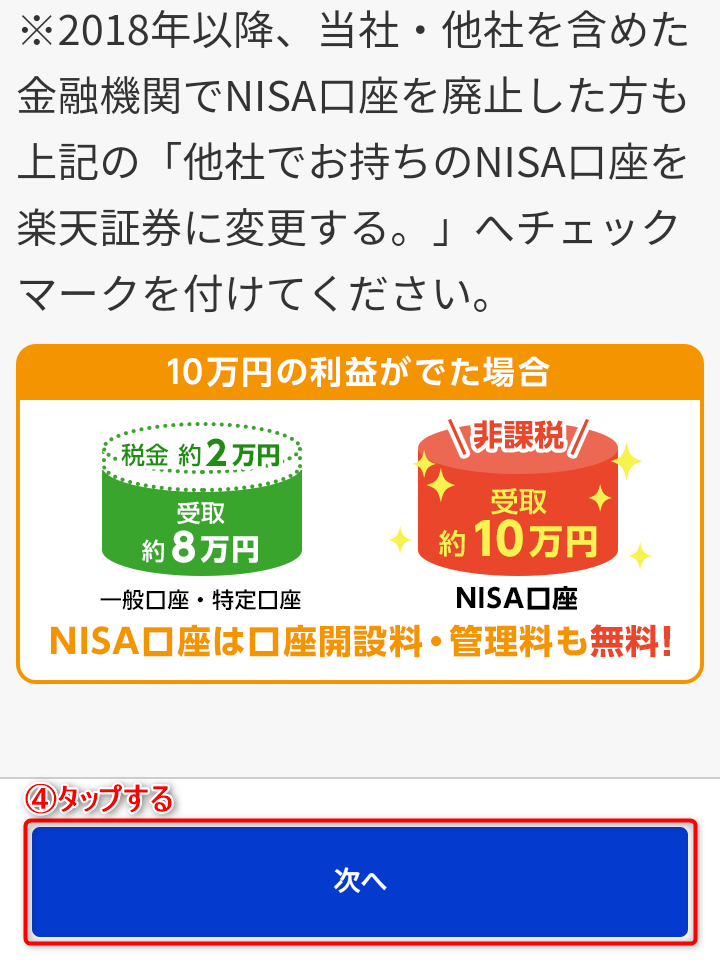
<ステップ18>
「取引前のご登録(お客様情報入力)」画面において、
- 『楽天銀行口座の申込』を選択する。
(私の場合、楽天銀行口座を所持していた為、「申込まない」を選択しました。
尚、楽天証券口座を利用する場合、「マネーブリッジ」は利用した方がよいと思いますので、楽天銀行口座をお持ちでない場合は、楽天銀行口座を開設した方がよいと思います。
マネーブリッジについては、こちらをご覧ください。) - 『iDeCo(イデコ)の申込』を選択する。
(私の場合、「つみたてNISA」のみ始めたかった為、「申込まない」を選択しました。) - 『楽天FX口座の申込』を選択する。
(私の場合、「つみたてNISA」のみ始めたかった為、「申込まない」を選択しました。) - 『信用取引口座の申込』を選択する。
(私の場合、「つみたてNISA」のみ始めたかった為、「申込まない」を選択しました。) - (選択した内容に間違いがないことを確認後)『次へ』をタップする。
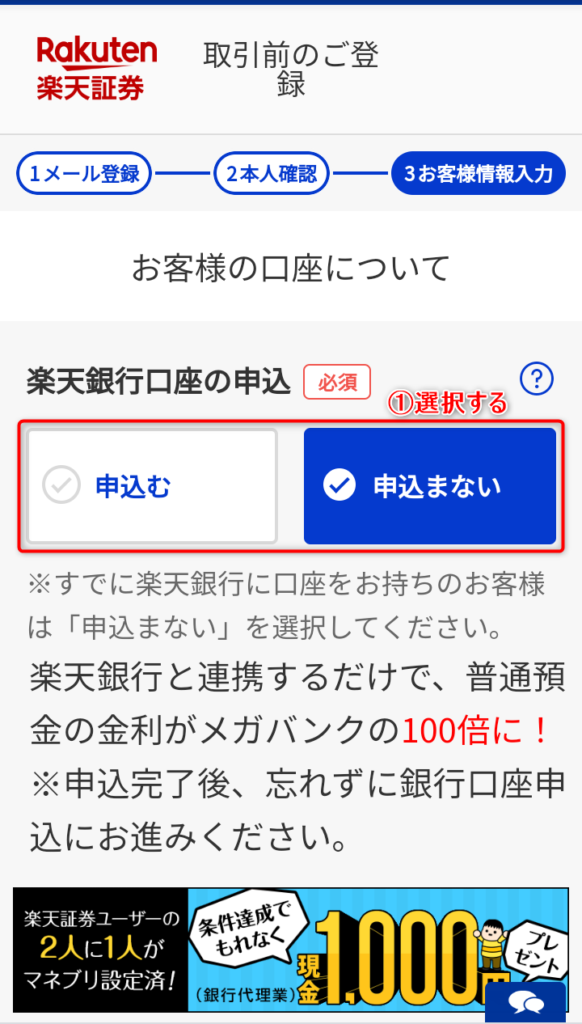
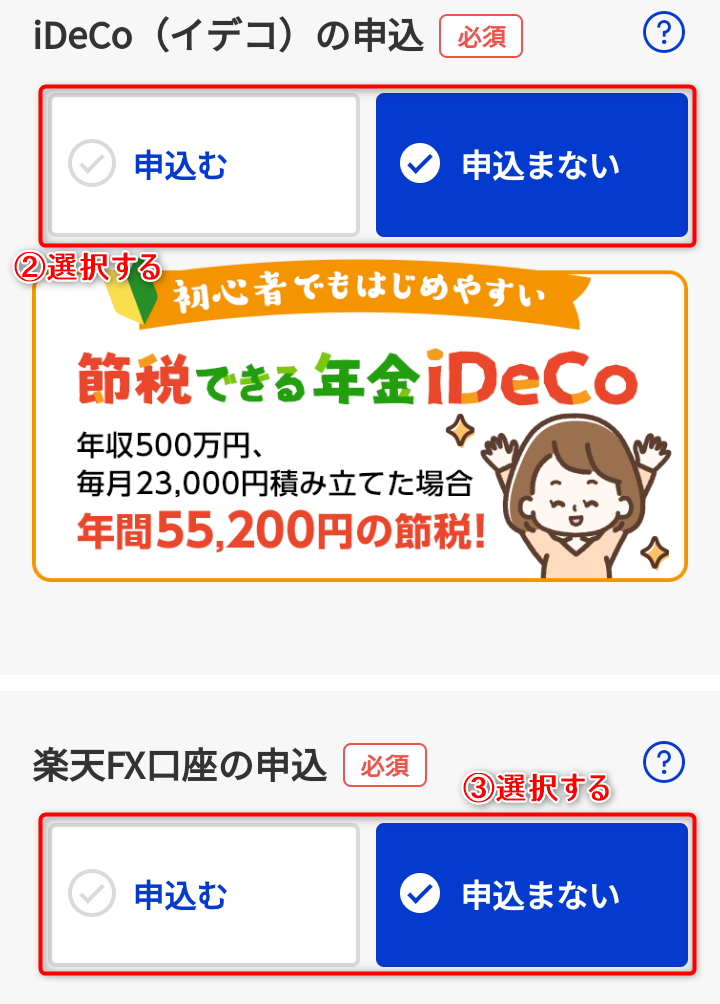
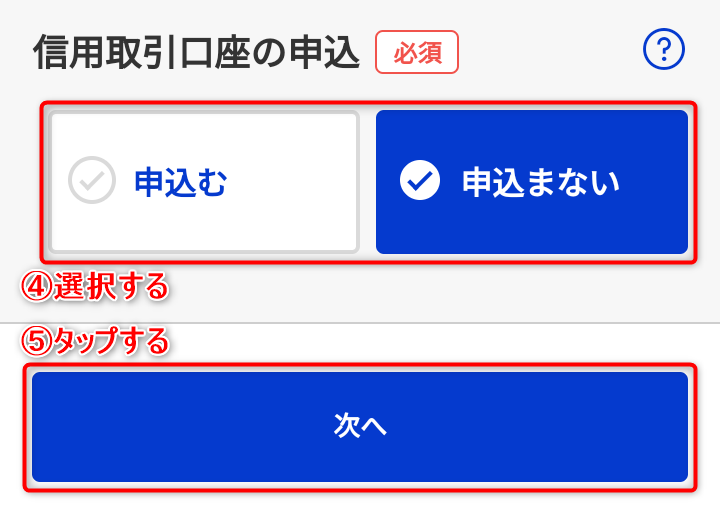
<ステップ19>
「取引前のご登録(お客様情報入力)」画面において、
- 『ログインパスワード』を入力する。
(パスワードは、忘れないように保管する。) - 『次へ(内容確認へ)』をタップする。
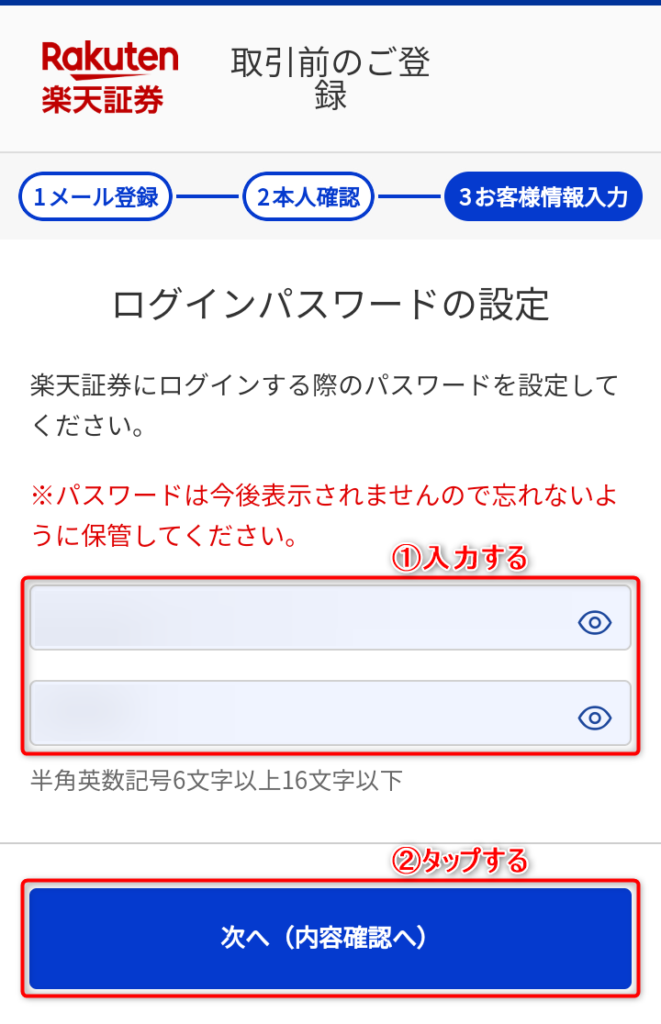
<ステップ20>
「入力内容の確認」画面において、(表示内容を確認後)『規約等の確認へ』をタップする。
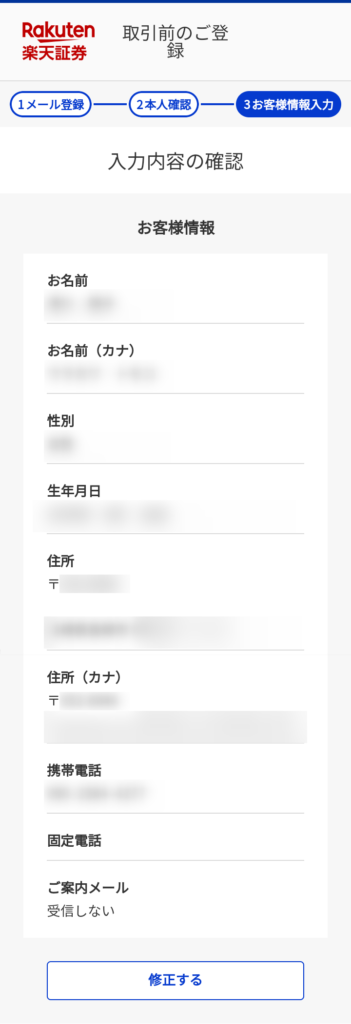
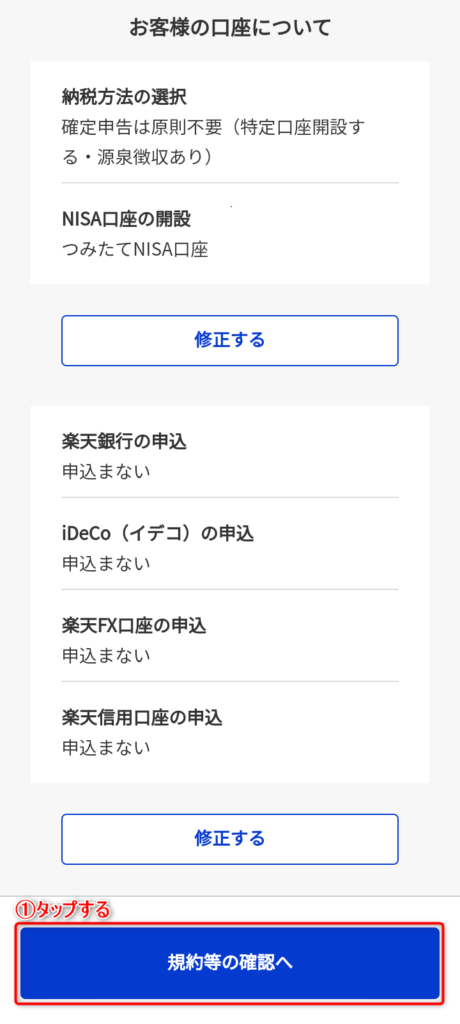
<ステップ21>
「重要書類への同意」画面において、
- 『規約等を確認する』をタップする。
- (規約等の確認後)『上記の規定等に同意のうえ、口座開設を申し込みます。』をチェックする。
- 『同意して申込みを完了する』をタップする。
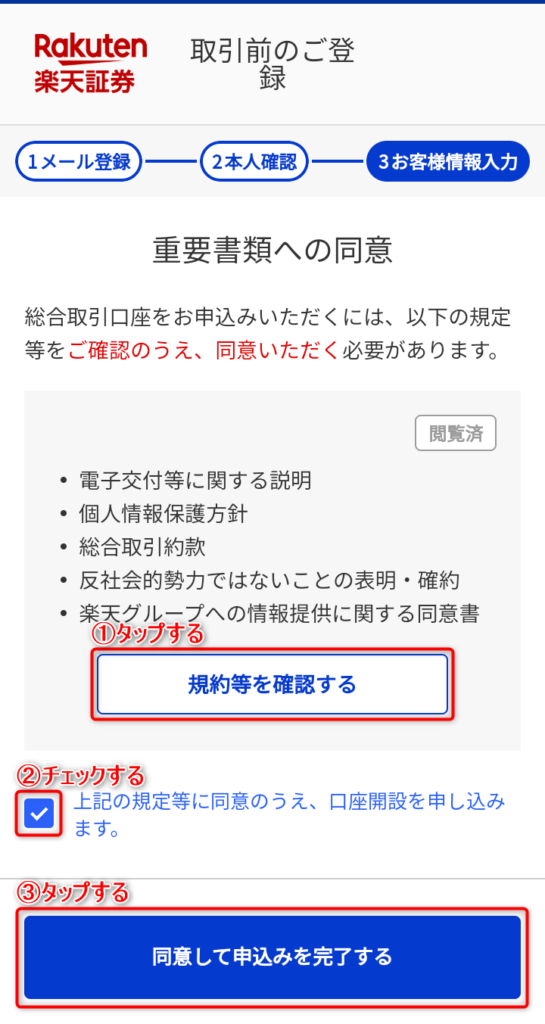
以下のような画面が表示されましたら、「楽天証券」の『口座開設』のお申し込みは、完了となります。
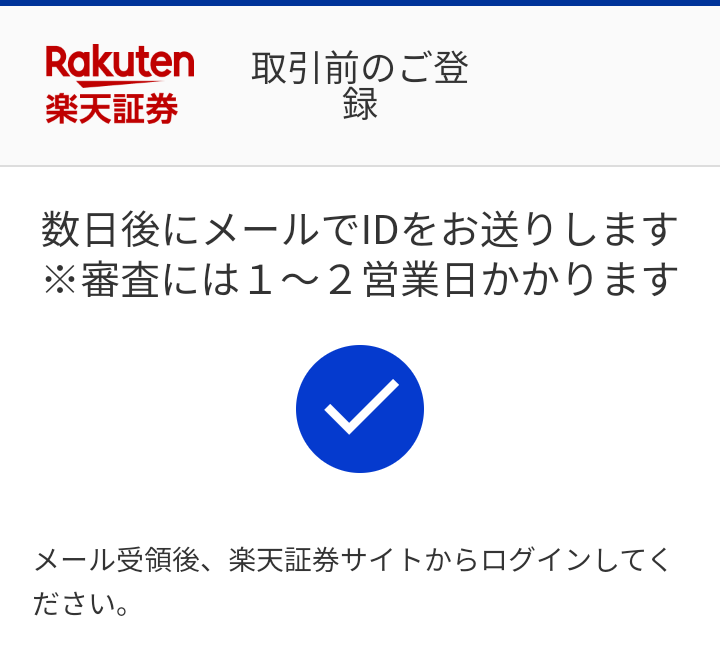
最後まで、ご拝読いただきまして、誠にありがとうございました!
コメント